Diskgenius坏道检测与修复工具(系统优化软件)是一款功能强大的磁盘管理和数据恢复软件。这款软件有着非常清爽的界面,用户能够很好的上手使用,这款软件能够帮助用户分区、格式化、调整磁盘大小和克隆磁盘等操作。除此之外,这款软件还能够进行数据恢复,用户使用起来非常方便~
Diskgenius坏道检测与修复工具(系统优化软件)数据恢复教程
1、选择磁盘点击恢复文件
打开DiskGenius软件,选择需要恢复的磁盘,点击“恢复文件”。
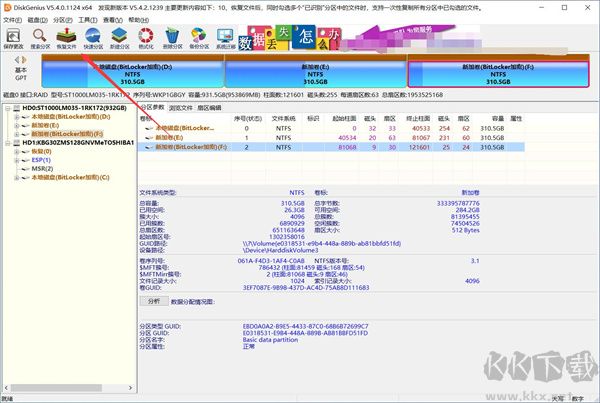
2、开始扫描数据
然后设置恢复选项,点击开始扫描数据。
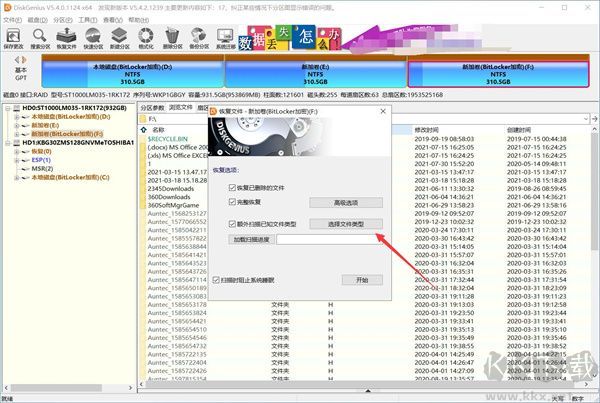
3、右键复制文件
扫描完成,选择要恢复的文件,鼠标右键复制到电脑指定位置。
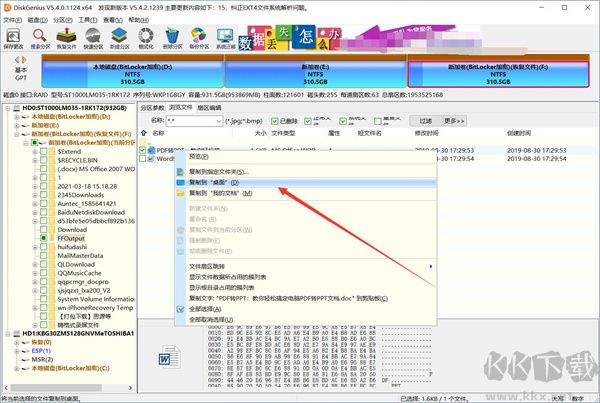
4、文件恢复完成
最后数据文件恢复完成即可。
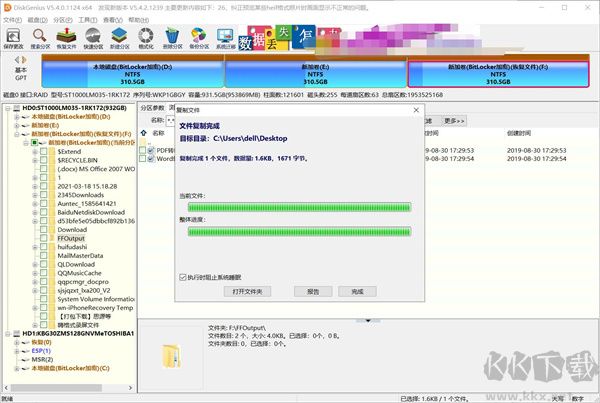
Diskgenius坏道检测与修复工具(系统优化软件)常见问题
如何恢复误删除的文件?
首先,打开软件并选择需要恢复文件的磁盘。然后,点击"文件恢复"按钮,将开始扫描磁盘以查找被删除的文件。找到目标文件后,选中它们并点击"恢复"按钮,选择一个目标路径保存恢复的文件。
如果分区表损坏了,如何使用DiskGenius进行修复?
在软件中,选择受损的磁盘,点击"磁盘"菜单,然后选择"修复分区表"选项。软件将尝试自动修复分区表。如果自动修复失败,你可以尝试手动修复分区表,但这需要一些专业知识。在手动修复之前,建议先备份磁盘数据,以防修复过程中数据丢失。
如何使用DiskGenius来调整磁盘分区的大小?
首先,选择需要调整分区大小的磁盘。然后,右键点击目标分区,选择"调整分区大小"选项。在弹出的对话框中,你可以通过拖动分区边界或手动输入数值来调整分区大小。最后,点击"确定"按钮,将开始调整分区大小。
支持哪些文件系统?
支持多种常见的文件系统,包括FAT32、NTFS、exFAT、ext2/3/4等。它可以对这些文件系统进行分区、格式化和数据恢复操作。
如何使用DiskGenius来克隆磁盘?
在DiskGenius中,选择源磁盘和目标磁盘。然后,点击"磁盘"菜单,选择"磁盘克隆"选项。在弹出的对话框中,选择合适的克隆模式(如磁盘克隆、分区克隆等),然后点击"确定"按钮,DiskGenius将开始克隆磁盘。
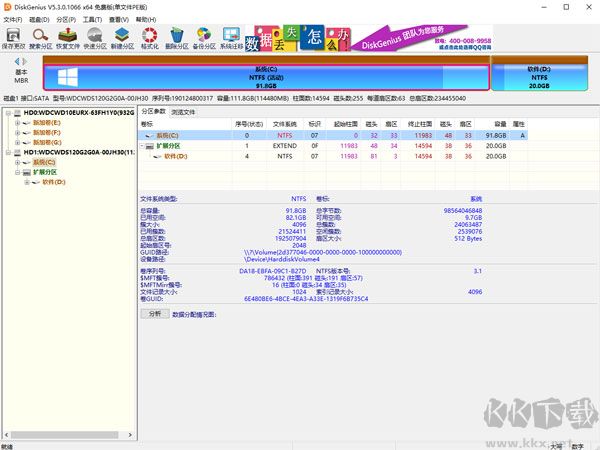
Diskgenius坏道检测与修复工具(系统优化软件)软件功能
1、支持传统的MBR分区表格式及较新的GUID分区表格式。
2、支持基本的分区建立、删除、隐藏等操作。可指定详细的分区参数;
3、支持IDE、SCSI、SATA等各种类型的硬盘。支持U盘、USB硬盘、存储卡(闪存卡);
4、支持FAT12、FAT16、FAT32、NTFS文件系统;
5、支持EXT2/EXT3文件系统的文件读取操作。支持Linux LVM2磁盘管理方式;
6、可以快速格式化FAT12、FAT16、FAT32、NTFS分区。格式化时可设定簇大小、支持NTFS文件系统的压缩属性;
7、可浏览包括隐藏分区在内的任意分区内的任意文件,包括通过正常方法不能访问的文件。可通过直接读写磁盘扇区的方式读写文件、强制删除文件;
8、支持盘符的分配及删除;
9、支持FAT12、FAT16、FAT32、NTFS分区的已删除文件恢复、分区误格式化后的文件恢复。成功率较高;
10、增强的已丢失分区恢复(重建分区表)功能,恢复过程中,可即时显示搜索到的分区参数及分区内的文件。搜索完成后,可在不保存分区表的情况下恢复分区内的文件;
11、提供分区表的备份与恢复功能;
12、可将整个分区备份到一个镜像文件中,可在必要时(如分区损坏)恢复。支持在Windows运行状态下备份系统盘;
13、支持分区复制操作。并提供“全部复制”、“按结构复制”、“按文件复制”等三种复制方式,以满足不同需求;
14、支持硬盘复制功能。同样提供与分区复制相同的三种复制方式;
15、支持VMWare、VirtualBox、Virtual PC的虚拟硬盘文件(“.vmdk .vdi .vhd”文件)。打开虚拟硬盘文件后,即可像操作普通硬盘一样操作虚拟硬盘;
16、可在不启动VMWare、VirtualBox、Virtual PC虚拟机的情况下从虚拟硬盘复制文件、恢复虚拟硬盘内的已删除文件(包括格式化后的文件恢复)、向虚拟硬盘复制文件等;
17、支持 ".img" ".ima" 磁盘及分区映像文件的制作及读写操作;
18、支持USB-FDD、USB-ZIP模式启动盘的制作及其文件操作功能;
19、支持磁盘坏道检测与修复功能,最小化减少在修复坏道过程中的数据破坏;
20、可以打开由DiskGenius建立的PMF镜像文件;
21、支持扇区编辑功能;
22、支持虚拟磁盘文件格式相互转换功能;
23、支持无损调整分区大小功能。
Diskgenius坏道检测与修复工具(系统优化软件)软件特色
1、强大的数据恢复功能
安全快速地恢复硬盘、移动硬盘、U盘、存储卡、RAID、虚拟磁盘上因误删除、格式化、分区损坏、分区丢失、病毒破坏、系统崩溃及其他未知原因丢失的数据。
2、高效的搜索算法
智能的搜索算法可以对磁盘进行深度扫描,识别出丢失的数据。
3、恢复前预览文件
在实际恢复数据之前预览自己的文件,所见即所得,清晰明了;双击文档、图片、视频、音频、文本、PDF等可以查看文件内容,以便准确预判恢复效果。
4、RAID恢复
支持虚拟重组RAID,重组后就可以像操作常规磁盘一样进行文件恢复与分区恢复。
5、虚拟机恢复
无需运行虚拟机系统,可直接加载虚拟磁盘文件,加载后,即可像操作普通磁盘一样进行数据恢复。
6、紧急恢复
可以制作WinPE启动盘,用于处理数据恢复的紧急情况,安全便捷。
7、扇区编辑
集成了强大的16进制文本编辑与磁盘编辑功能,可以帮助专业人员进行手工数据恢复。
8、支持文件系统
支持NTFS、FAT32、FAT16、FAT12、exFAT、EXT4、EXT3、EXT2等多种文件系统的文件恢复、分区恢复、分区管理、数据备份。

